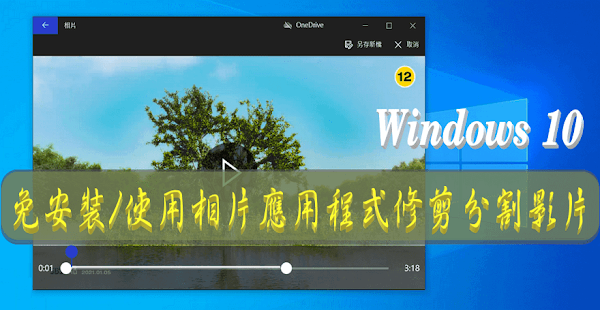
許多人會在網路分享趣味影片或行車紀錄器畫面,上傳前或許要先進行剪切,去掉無聊畫面保留精彩片段,以往得要額外安裝第三方軟體,如今 Android、iOS 裝置內建的相簿 App 都具備剪切影片功能,使用 Windows 10 電腦也能利用「相片」應用程式修剪影片,操作簡單,不用尋找其他軟體。
Microsoft 相片是微軟公司專為 Windows 系統開發的相片檢視與編輯應用程式,讓用戶管理與檢視媒體檔案,並具備基本的影片剪輯功能,只需用滑鼠移動標記位置,再按下儲存就完成,很適合普通用戶修剪影片。
補充:微軟公司於 2022 年重新設計「Microsoft 相片」應用程式,並透過 Windows 更新向用戶推送取代舊版本,若想使用影片剪切功能,需自行安裝舊版 Microsoft 相片。
軟體名稱:舊版 Microsoft 相片
授權型式:免費
作業系統:Windows 10/11
安裝連結:【Microsoft Store】
軟體下載:【MEGA】
( 版本:2024.11090.26001.0 )
使用說明:
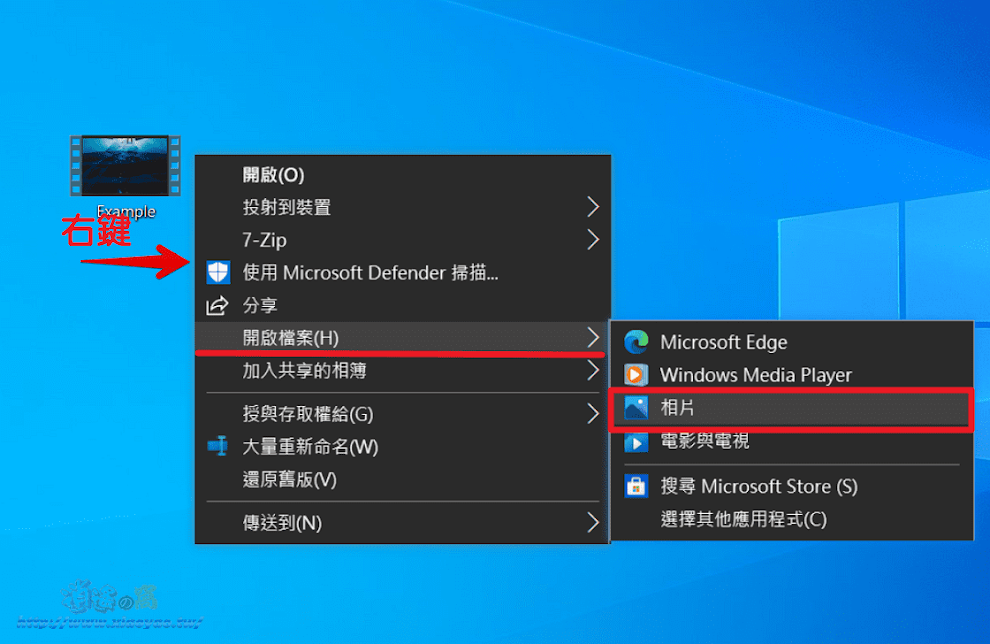
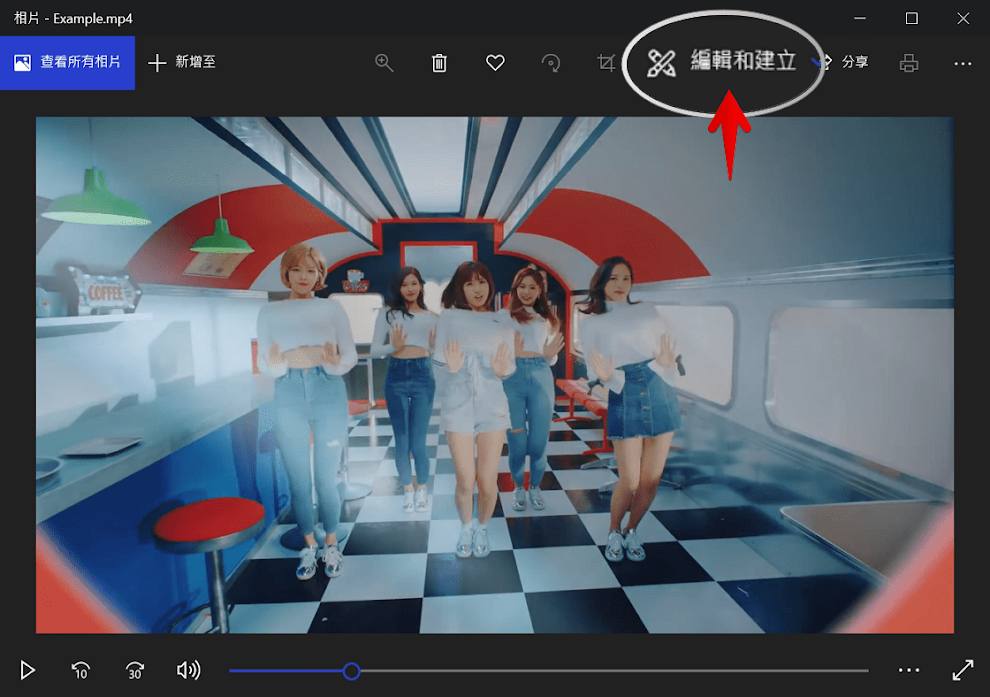
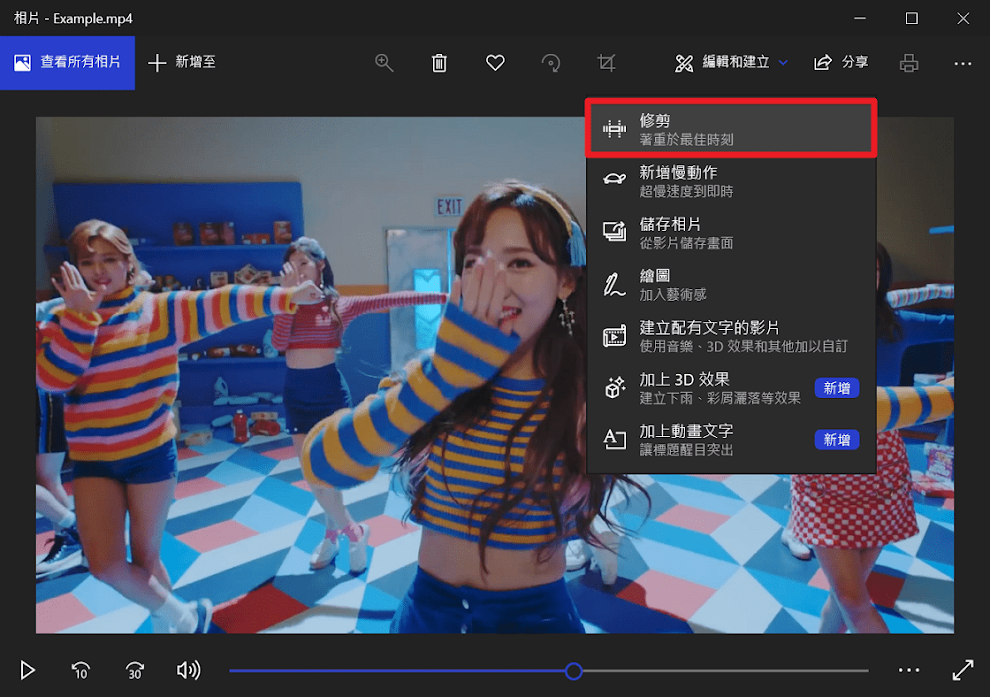
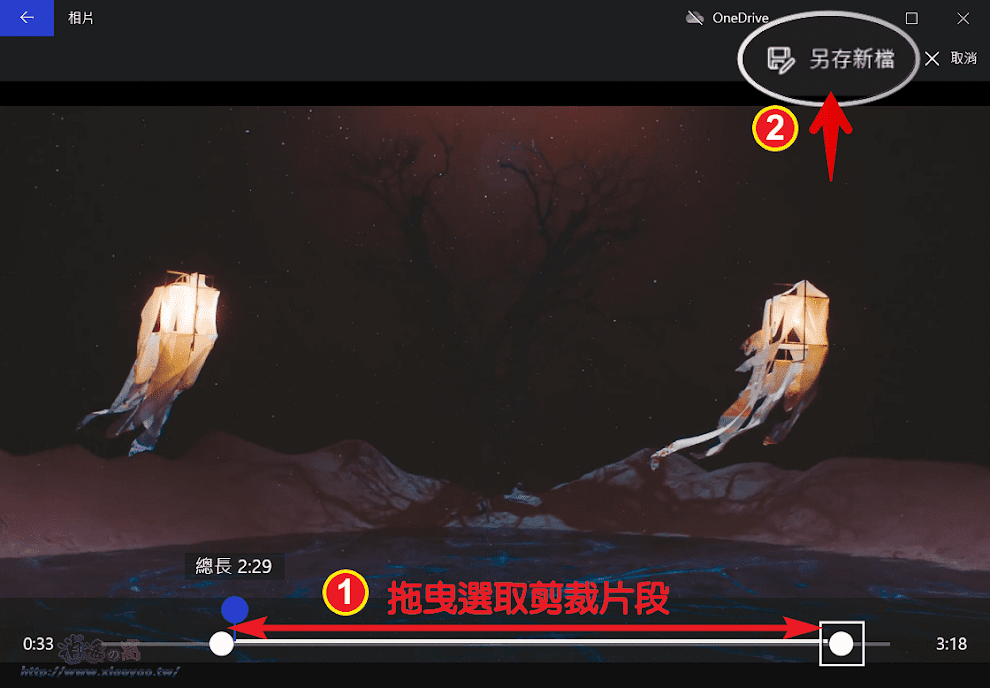
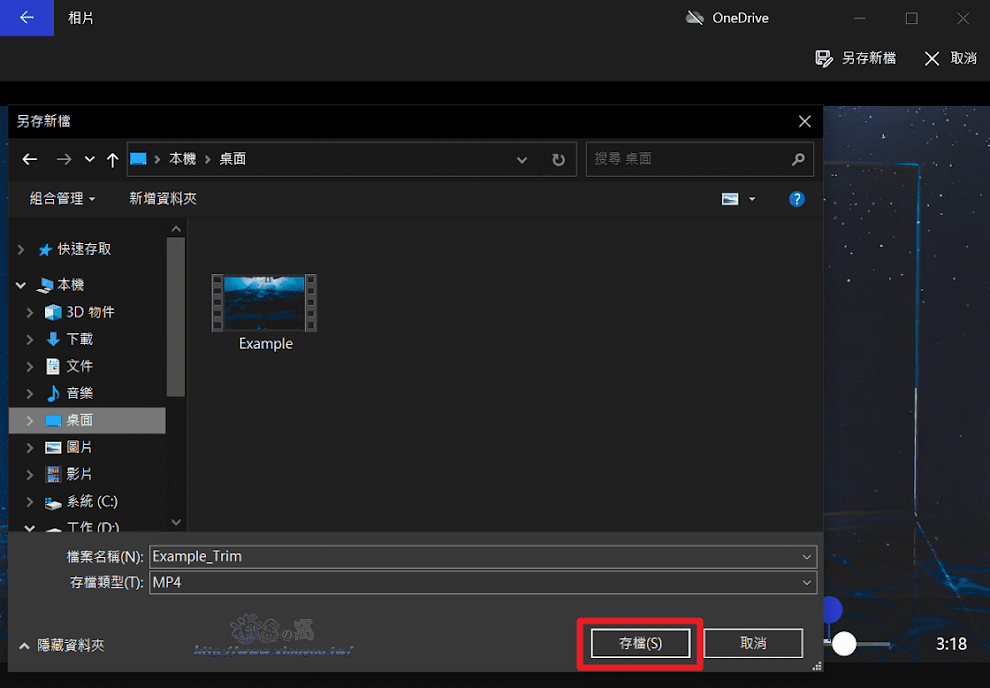
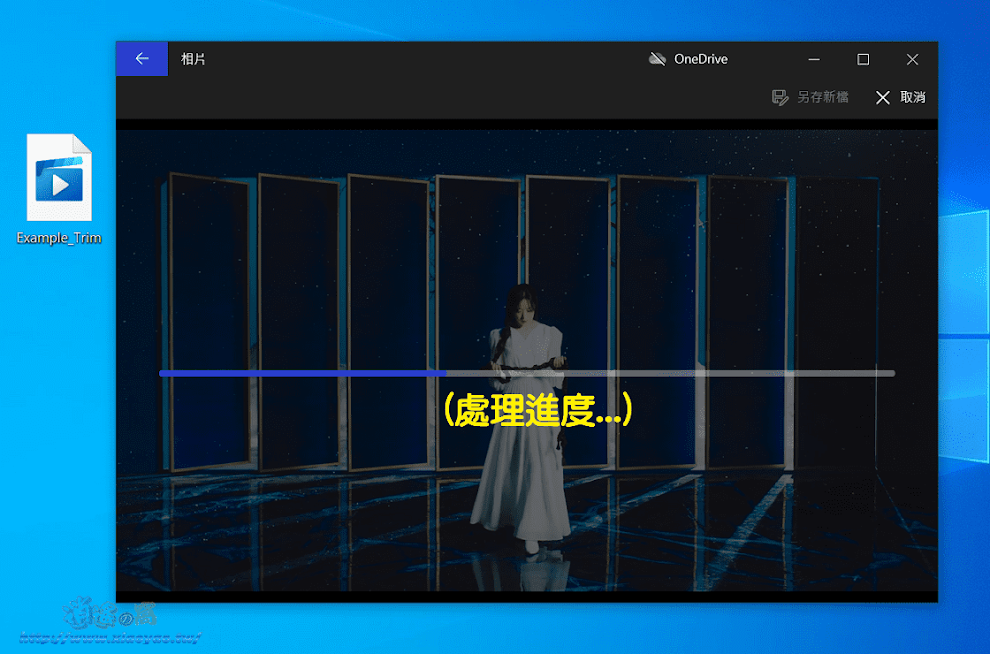
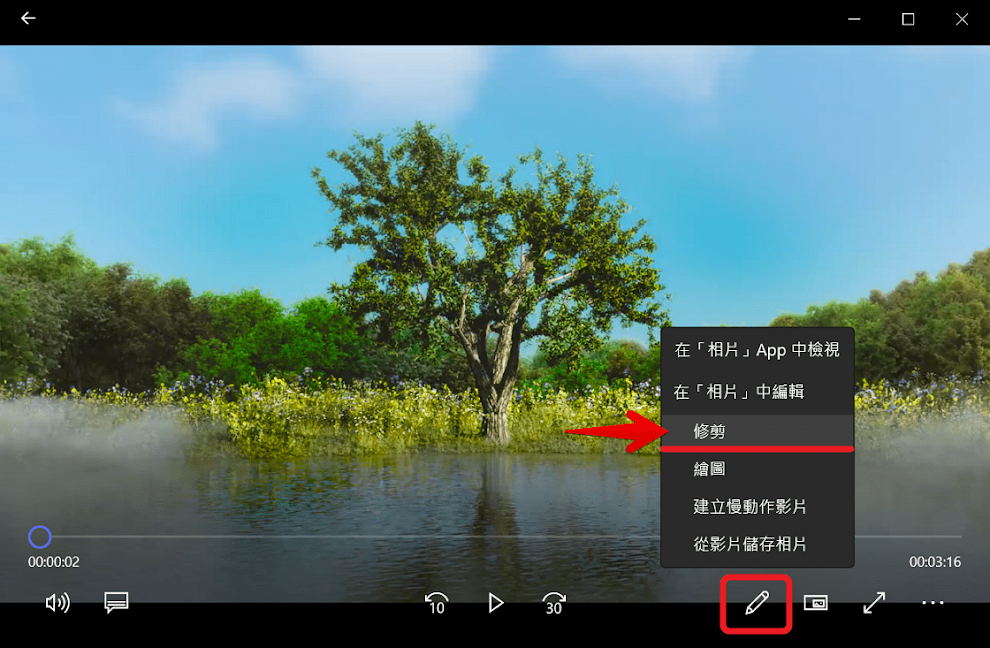
使用心得:
筆者的習慣是優先使用內建功能,若不滿意再尋找免費軟體,最後才會考慮購買付費軟體。只需要簡單分割影片的話,「相片」就是非常方便的工具,而且影片編輯功能也不只如此,Windows 10 更新至 1709 版還原並提升 Movie Maker 功能,用戶可以從無到有製作回憶影片。
延伸閱讀: